二一——再见,鼠标
introduction
为了提高工作效率,以及出于对手腕健康的考虑(现在已经有一定程度的肿胀磨损)。在这个特殊的日子,我鼠标的最后一点电耗尽之际,我决心抛弃鼠标,将几乎所有的操作全部转移到键盘上。
其实相对于普通的电脑使用者来说,我使用鼠标的频率还是比较低的(大概20%的时间,其中大部分都贡献在浏览网页上),然而时不时花个两三秒的时间去点击一个链接还是让我很不爽。
如果有朝一日我能真正摆脱对鼠标与触控板的依赖,并熟练使用vim,效率甚至比使用鼠标的人高,那便是再好不过的事情了。
shortcuts
使用快捷键来代替鼠标的几次点击是最常用,也最重要的键盘操作方式。
除了Ctrl-C,Ctrl-V,Win+E,Win+R,Ctrl+Alt+Del这类妇孺皆知的快捷键以外,还有系统的各种快捷键、应用快捷键等成百上千种快捷键,在等待着我们的学习。
system (Win)
下面说一下我最常用的(上面写的除外):
Tab——没这个你怎么移动光标
↑↓←→——没这个你怎么移动光标
Ctrl+Shift+Esc——任务管理器
Ctrl+Shirt+N——新建文件夹
Win+number——打开在任务栏的程序
Win+Shift+number——重新打开一个
Win+X——一些比较常用的功能
Win+I——设置
Win+L——注销(防机惨)
Win+Q——搜索
Win+Shift+S——截图
Alt+Tab——在窗口间切换
Alt+Shift——切换输入法语言
Alt+F4——关闭窗口
Alt+Space+X——最大化
Alt+Space+N——最小化
Alt+Space+R——还原
tips: ①如果你安装了everything/火萤酱/listary之类的工具(别安火萤视频桌面,有证据表明它不安全),你可以双击Ctrl来快速搜索应用,效率大增。
②Win+R的一些常用的程序名也得记住,如cmd、winver、control、taskmgr、netplwiz、appwiz.cpl、inetcpl.cpl、services.msc、compmgmt.msc等等(这里边程序名基本是英文或者英文缩写,所以大家英语必须要学好才行)
其实系统方面的快捷键还是比较好掌握的,尤其是有了工具的加成,用键盘玩转Win难度其实不大。
browser (Chrome)
浏览器这边就相对来说麻烦一点,因为随便一个网页都有可能有几十上百个超链接,单纯利用Tab键来找到自己想要的页面太费时了。对于chrome来说,有一个好用的插件叫vimium(英文含义是像Vim编辑器一样操作),可以将这些繁琐的操作进行一些简化。
对于vimium,我最常用的快捷键很少,只有以下几个: ①f键,可以将页面的超链接与字母进行对应,输入字母就可以跳转到链接。 ②j键向下滚动,k键向上滚动。(其实PgUp与PgDn也不错)
至于浏览器本身的操作,常用的有以下几个:
Tab——虽然找超链接不好用,但是填表用这个还是很香的
F12——懂的都懂
Ctrl+T——新建标签页
Ctrl+Shirt+T——恢复关闭的标签页
Ctrl+W——关闭标签页
Ctrl+number——切换标签页
Alt+D/F6——切换到地址栏
Alt+←/→——后退/前进页面
Ctrl+D——收藏页面
Ctrl+F——搜索文本
Ctrl+H——历史记录
Ctrl+J——显示下载(自从用IDM后就弃坑了)
Ctrl+Shift+O——显示收藏夹(这个有点麻烦,找了一会儿才找到)
???——显示设置(只能在地址里输chrome://settings?)
???——显示扩展程序(只能在地址里输chrome://extensions?)
applications
(这里只讨论非uwp应用。)
Alt——光标跳到菜单栏(然后你可以使用方向键定位,也可以按首字母直接跳转对应的菜单)
Esc——返回
Ctrl+A——全选
Ctrl+F——搜索
Ctrl+N——新建
Ctrl+O——打开
Ctrl+S——保存
Shift+Ctrl+S——另存为
Ctrl+X——剪切
对devcpp选手:
F11:编译运行
F4:断点
F5:调试/继续
F7:下一步
F8:单步进入
Ctrl+/:添加注释
对vs/vsc选手:
Alt+num:切换标签(跟chrome的Ctrl+num相同)
Ctrl+Alt+N:编译运行
F9:断点
F5:调试/继续
F10:下一步
F11:单步进入
Ctrl+/:添加注释
对vim选手:
(等学会了再更)
只要不是垃圾的国产软件,大多快捷键会在软件的菜单栏标出来(如图)。每一个软件都会有些自己独特的快捷键,大量记忆就是摆脱鼠标要过的最难一关。当然,善用Alt键与Tab键还是能解决大多数问题,只不过速度要慢一点。
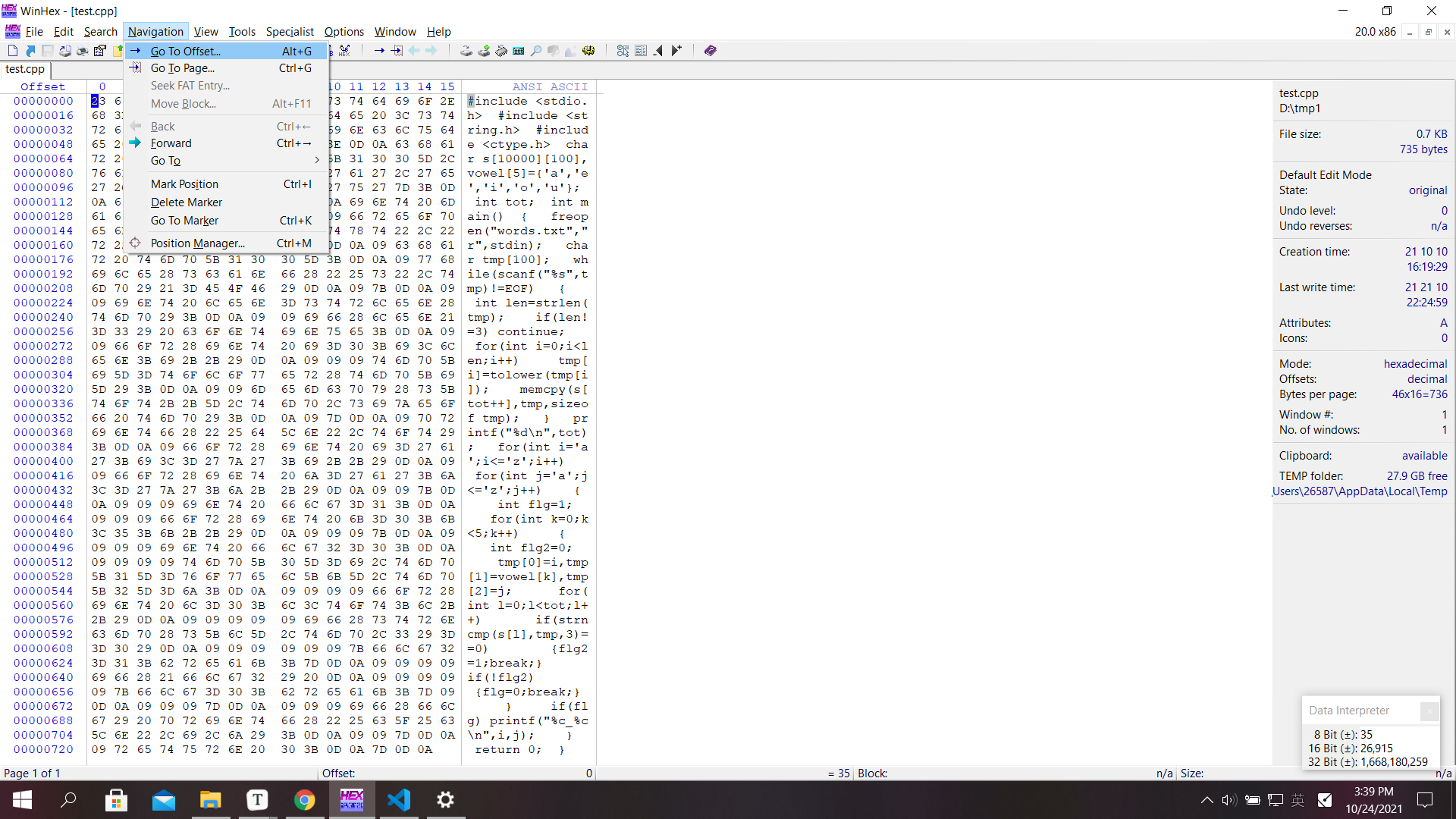
(但是我现在还不知道如何只用键盘截图只截一部分,这是键盘操作的一个痛点)
console
↑/↓——上/下一条命令
Ctrl+C——中断命令
Ctrl+V——Win粘贴文本
Ctrl+Shift+V——linux粘贴文本
Ctrl+A——Win全选、linux光标移到首位
Ctrl+E——linux光标移到最后
alternative
如果迫不得已要使用键盘无法操作的功能,如crop the
screenshot,play
games等。需要键盘临时模拟鼠标的话,可以按Alt+Shirt+Numlock来启动鼠标键功能。
“5”是左键,“+”是右键。
“5”周围的8个键代表8个方向。
“0"代表按住,"."代表释放。
"-"代表右键,”*“代表左右双键,“/”为恢复"5"单击鼠标左键的功能(感觉没啥用)。
因为鼠标键移动的速度很慢,所以这项功能并不是很实用。
summary
要想摆脱对鼠标的依赖,就尽早转linux吧。祝各位1024程序员节快乐!
Updated on 11,2
不得不说网易就**离谱,我用IDM插件白嫖mooc的视频,网易没有检测到。但凡我想用个vimium插件,用键盘点个超链接,就给我弹出这个:
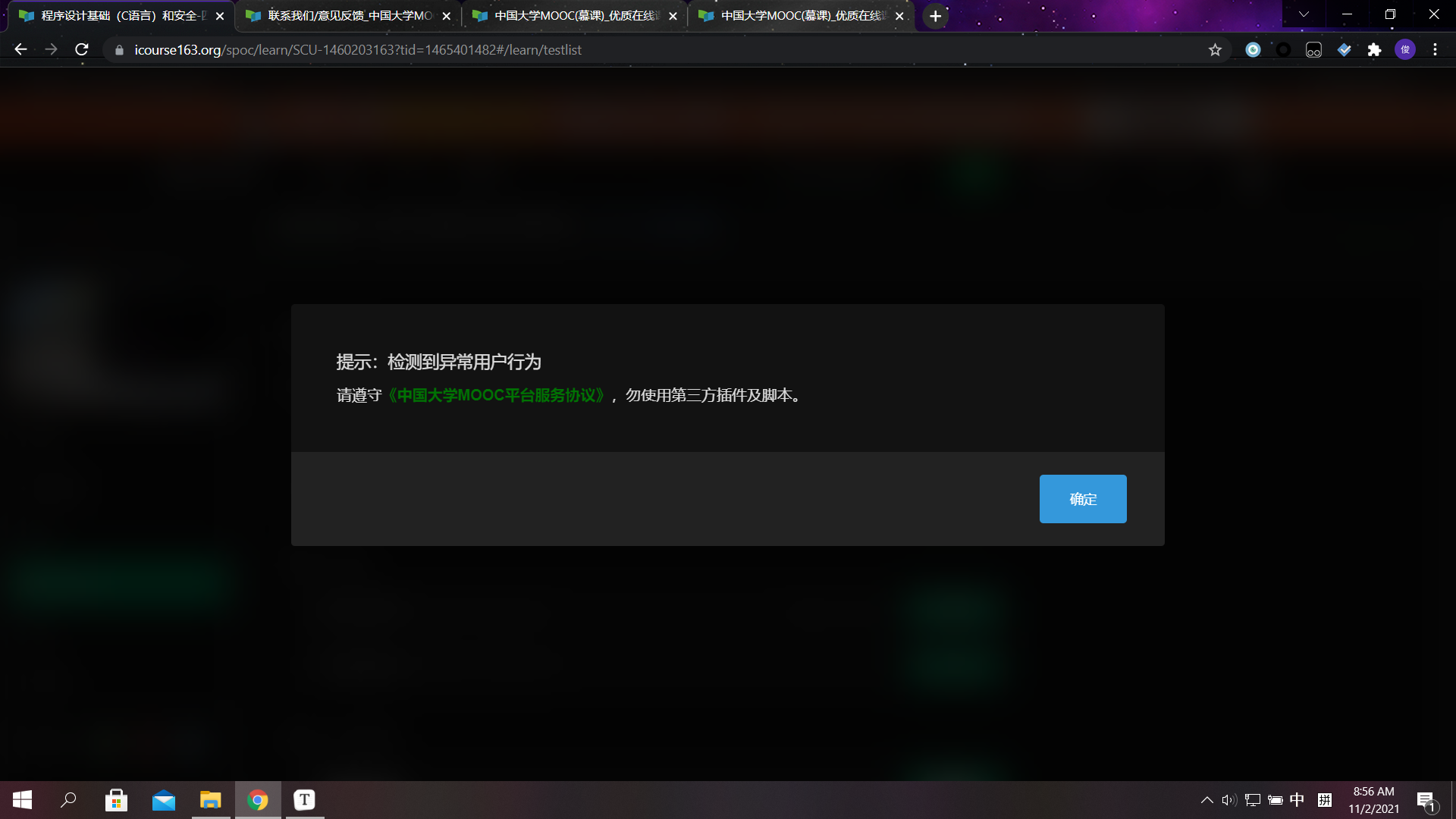
说白了,想做安全,却连最基本的知识产权保护都做不到,开发人员是否得反思一下呢?